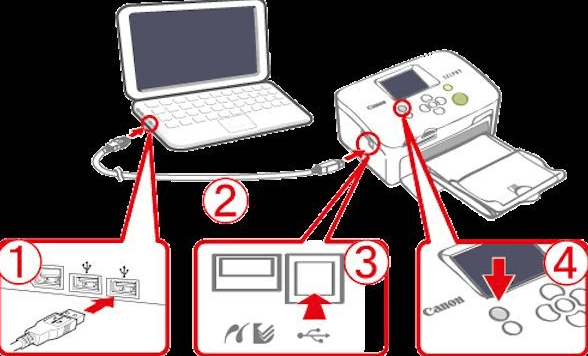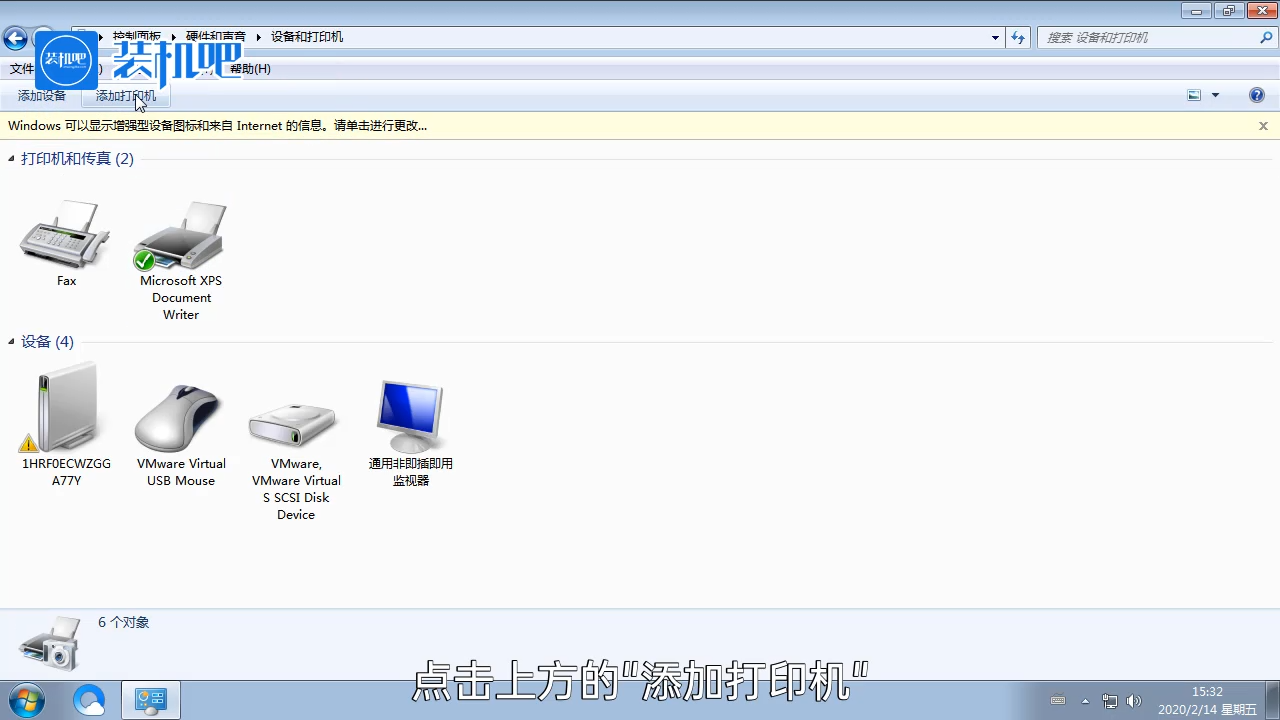局域网内如何共享打印机? Dandelion如何共享打印机?
温馨提示:这篇文章已超过622天没有更新,请注意相关的内容是否还可用!
目前的企业中,员工需要打印大量的资料,但一般一个部门只有一台打印机。如果打印机连接到员工的计算机,该员工的工作效率将会受到影响,因为会有源源不断的同事打印东西。最好是在局域网内共享打印机,这样大家的工作才不会受到影响。如何设置蒲公英局域网共享打印机? 连接打印机 将本地打印机连接至硬件的USB 接口。③ 点击立即使用后,蒲公英智能硬件开始检测设备是否已连接; 如果连接成功,会显示是否启用云打印; 如果未连接打印机或未检测到打印机接口。这是因为蒲公英的性能稳定、安全,可以杜绝此类事情的发生。
目前的企业中,员工需要打印大量的资料,但一般一个部门只有一台打印机。 如果打印机连接到员工的计算机,该员工的工作效率将会受到影响,因为会有源源不断的同事打印东西。 我应该怎么办? 最好是在局域网内共享打印机,这样大家的工作才不会受到影响。 那么,如何在局域网中共享打印机呢? 如何设置蒲公英局域网共享打印机? 我们来看看介绍吧。
如何在局域网内共享打印机?
1 首先将打印机连接到其中一台电脑,并确保打印机已开机且驱动程序可以正常使用(此处打印机为hp Laserjet m1005)。 2 执行开始-打印机和传真,在打印机和传真窗口中找到已连接的打印机,单击右键,在下拉菜单中选择共享选项。 3 在打印机hp Laserjet M1005属性窗口中,选择共享这台打印机的选项,共享名称会自动生成,点击应用,然后点击确定,打印机图标会呈现手形,说明设置成功。 4 执行开始-运行命令,输入cmd调出dos界面,输入ipconfig查看连接打印机的电脑的ip地址,当然也可以通过其他方式查看ip地址。 5 在另一台计算机上执行-开始-运行,在运行对话框中输入unc路径,即\192.168.1.148,然后回车。 6 自动打开ip地址为192.168.1.148的电脑上的所有共享文件夹和设置,找到共享打印机,双击打印机,即可打印测试。
Dandelion如何共享打印机?
1、配置本地打印机 (1)添加本地打印机 在局域网内的计算机上,点击系统左下角的Windows图标,点击【设置】按钮,选择【打印机和扫描仪】-【打印机】我需要的不在列表中]-【使用TCP/IP地址或主机名添加打印机】—【下一步】,输入蒲公英智能硬件的局域网IP 10.168.1.1,然后点击【下一步】即可添加成功。 2. 设置硬件并创建网络 (1) 设置要连接到网络的硬件。 连接好硬件后,进入本地管理,根据网络实际情况设置上网方式。 PS:P5没有本地管理,可以通过旁路盒子助手设置上网。 (2)创建智能网络 ①在浏览器中打开地址: ,选择【账户】登录,输入需要联网的账号和密码,点击登录。 ②点击【智能联网】中的【立即创建网络】 】 ③输入网络的名称(自定义),选择网络类型,点击【添加软件】/【添加硬件】,将网络中需要添加的硬件成员和软件成员添加进来。 ④组网成功。 (3) 连接打印机 将本地打印机连接至硬件的USB 接口。 (4)开启云打印 ①在浏览器中输入蒲公英智能硬件的SN码和密码,登录云管理。 ②点击左侧菜单栏【应用中心】,进入智能云打印页面,点击【立即使用】。 ③ 点击立即使用后,蒲公英智能硬件开始检测设备是否已连接; 如果连接成功,会显示是否启用云打印; 如果未连接打印机或未检测到打印机接口。 ④ 单击“确定”后,将自动识别已连接的打印设备的数量和状态。 (4) 测试打印 智能联网中的其他成员在异地打印测试页。 看完上面的介绍,你学会了吗? 其实,普通的局域网共享打印机的方法看似简单,但在实际操作过程中,会出现很多问题,甚至会出现设置后无法打印的情况。 如果急着打印的话就麻烦了。 但使用蒲公英局域网共享打印机就不会了,只要按照步骤设置,一般不会出现无法打印的情况。 这是因为蒲公英的性能稳定、安全,可以杜绝此类事情的发生。